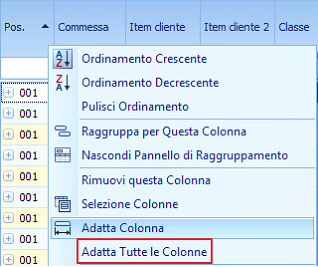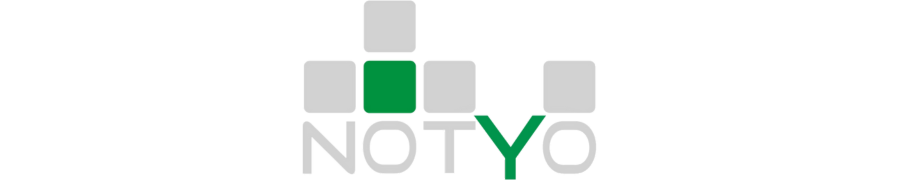Questa sezione descrive le funzionalità della griglia dati, che consente di rappresentare le informazioni in formato tabellare, supportando l’editing dei dati, la classificazione, il raggruppamento, il filtraggio, il calcolo sommario e molte altre funzioni, tra cui:
Modifica dei dati: consente di aggiungere, modificare ed eliminare i dati presenti nelle griglie.
Presentazione dei dati: permette di ordinare, raggruppare, filtrare e sommare i dati.
Personalizzazione del layout: consente di espandere o comprimere i dati nelle griglie, nascondere o visualizzare colonne, righe e campi, nonché riorganizzarli o ridimensionarli.
Selezione e navigazione: permette di individuare e navigare tra i dati presenti nella griglia, oltre a selezionare le righe desiderate.
Aggiungere ed Eliminare Dati nella Griglia
Aggiungere dati
Cliccare sul pulsante Aggiungi in fondo alla barra di controllo.
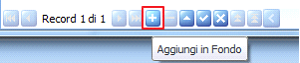
Per inserire nuovi dati prima di altri già esistenti, cliccare sul pulsante Inserisci sopra nella barra di controllo.

Eliminare dati
Cliccare sul pulsante Elimina della barra di controllo.
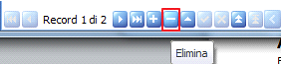
Modifica delle Celle nella Griglia
Attivare la Modifica Celle
Eseguire una delle seguenti operazioni:
Cliccare su una cella.
Selezionare una cella (anche tramite tastiera) e premere INVIO o F2.
Selezionare una cella e premere un tasto alfanumerico: l’editor verrà aperto e il suo contenuto sostituito dal carattere digitato.
Selezionare una cella e cliccare sul pulsante Modifica nella barra di controllo.
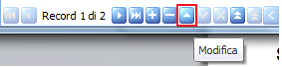
Se un editor dispone di un menu a tendina, è possibile aprirlo premendo ALT + FRECCIA GIÙ o F4.
Selezionare e deselezionare il testo delle celle
Premere F2 o CTRL + A.
Chiudere l’Editor e Salvare le Modifiche
Eseguire una delle seguenti operazioni:
Premere INVIO.
Cliccare sul pulsante Termina Modifiche nella barra di controllo.
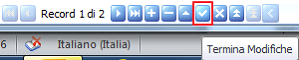
Cliccare su un’altra cella della griglia.
Selezionare un altro controllo.
Annullare le Modifiche
Per annullare le modifiche in una cella, premere ESC.
Per annullare le modifiche in tutte le celle di una riga, premere due volte ESC oppure cliccare su Annulla Modifiche nella barra di controllo.

Aprire l’Editor a Tendina
Eseguire una delle seguenti operazioni:
Premere ALT + FRECCIA GIÙ o F4.
Cliccare sul pulsante a discesa dell’editor.
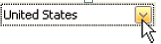
Il menu a tendina può essere chiuso con CTRL + INVIO, oppure selezionando un valore con INVIO o cliccando col mouse.
Modificare i Valori
Data/Ora: aprire il calendario e posizionare il cursore sulla data/ora da modificare.
Incrementare con CTRL + FRECCIA SU.
Diminuire con CTRL + FRECCIA GIÙ.
Valori numerici:
Incrementare con CTRL + FRECCIA SU.
Diminuire con CTRL + FRECCIA GIÙ.
Valori da menu a tendina:
Selezionare il valore precedente con CTRL + FRECCIA SU.
Selezionare il successivo con CTRL + FRECCIA GIÙ.
N.B.: questa funzionalità non è disponibile per tutti gli editor.
Presentazione dei Dati / Ordinamento delle Righe
Ordinare i Dati nella Griglia
Per ordinare i dati in base ai valori di una colonna:
Cliccare sull’intestazione della colonna finché non compare una freccia SU (ordinamento crescente) o freccia GIÙ (ordinamento decrescente).

Per mantenere le condizioni di ordinamento esistenti:
Cliccare sulla colonna tenendo premuto SHIFT.
In alternativa, cliccare con il tasto destro del mouse sulla colonna e selezionare Ordinamento Crescente o Ordinamento Decrescente.
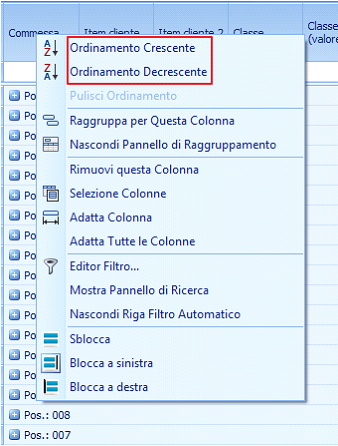
Per rimuovere l’ordinamento da una colonna:
Cliccare sulla colonna tenendo premuto CTRL oppure selezionare Pulisci Ordinamento dal menu.
Raggruppare i Dati nella Griglia
Per raggruppare i dati:
Trascinare l’intestazione della colonna nel riquadro di raggruppamento.
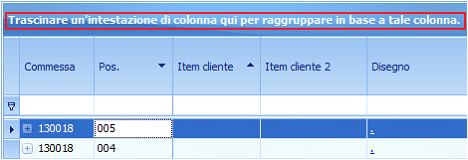
Oppure cliccare con il tasto destro del mouse sulla colonna e selezionare Raggruppa per questa colonna.
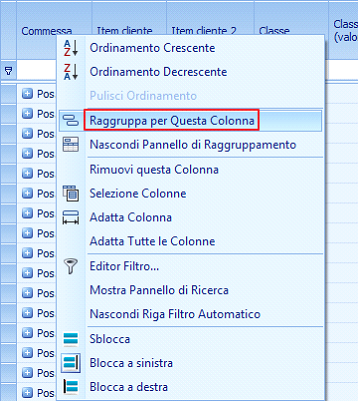
Per rimuovere il raggruppamento:
Trascinare la colonna dal riquadro del gruppo all’intestazione di colonna.
Oppure cliccare con il tasto destro e scegliere Separa.
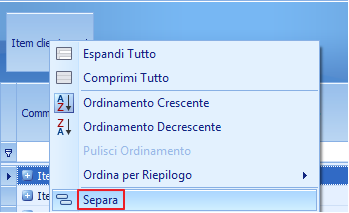
Per eliminare tutti i raggruppamenti, cliccare con il tasto destro su un’area vuota del pannello e selezionare Pulisci Raggruppamento.
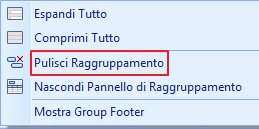
Per modificare l’ordine dei gruppi:
Spostare una colonna di raggruppamento in un’altra posizione all’interno del riquadro.
Filtro Griglia Dati
Per richiamare il filtro, posizionare il mouse sull’intestazione di colonna e cliccare sul pulsante Filtro.
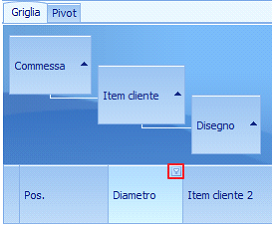
Nel menu a tendina che appare, selezionare Personalizzato o la voce Filtro della colonna desiderata.
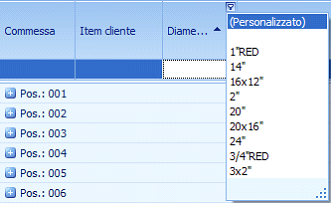
Creare un semplice Filtro
Per selezionare i record che contengono un valore specifico in un campo della colonna, effettuare le seguenti operazioni:
1.Richiamare l'elenco di filtri a tendina contenente i valori di filtro disponibili.
Per impostazione predefinita, se si applica il filtro, il menu a tendina del filtro visualizzerà solo i valori che corrispondono al corrente criterio di filtro.
2.Selezionare nell'elenco a discesa di filtro il valore del filtro richiesto:
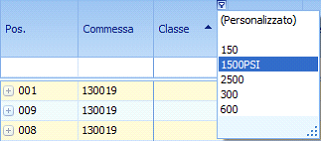
L'elenco a discesa dei filtri verrà immediatamente chiuso e il controllo visualizzerà i dati che contengono il valore selezionato nel campo della colonna specificata.
Se l'elenco a discesa dei filtri presenta caselle a fianco di valori di filtro, possono essere selezionati più valori contemporaneamente.
In questa modalità, cliccare su OK per chiudere l'elenco a discesa del filtro e applicare il filtro.
È possibile filtrare i dati relativi a più colonne utilizzando il metodo sopra descritto.
Utilizzare il Filtro Personalizzato
Per creare criteri di filtro che coinvolgono fino a due condizioni, effettuare le seguenti operazioni:
Richiamare l'elenco di filtri a discesa (vedi sopra) e cliccare su Personalizzato.
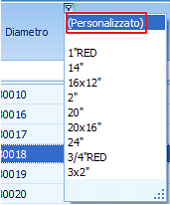
Verrà quindi richiamato il Filtro Personalizzato, che consente di confrontare una colonna con uno o due valori:
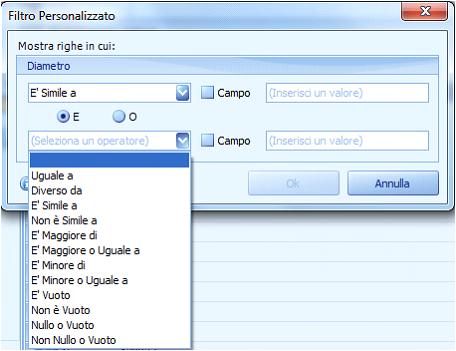
Cancellare il Filtro
Per cancellare il filtro applicato ad una colonna specifica, effettuare una delle seguenti operazioni:
Richiamare l'elenco di filtri a discesa e cliccare su (Seleziona Tutto).
Nella schermata della griglia, cliccare con il tasto destro del mouse sull'intestazione di colonna e selezionare il pulsante Chiudi:
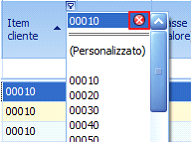
Per cancellare tutti i criteri di filtro, cliccare sul pulsante Pulisci Filtro:
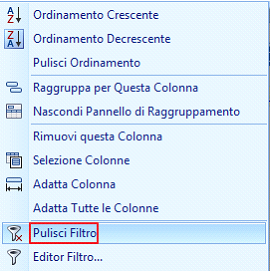
Disabilitare/Abilitare il Filtro
Cliccare sul pulsante Filtro nella schermata riquadro Applica Filtri.
Utilizzare il filtro avanzato
Questa funzionalità permette di personalizzare i criteri con i quali filtrare i dati presenti nelle griglie.
Per richiamare il Filtro avanzato, eseguire una delle seguenti operazioni:
- Cliccare il pulsante destro del mouse sull’intestazione di qualsiasi colonna e selezionare Editor Filtro…:
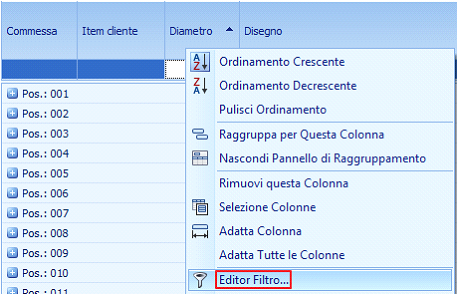
Si aprirà la seguente schermata:
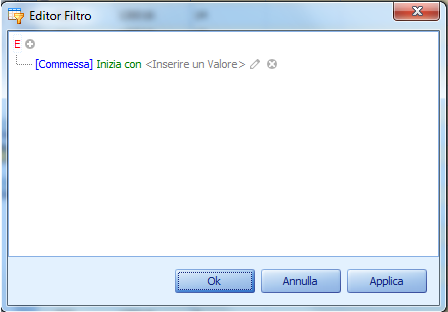
Inserire le condizioni ed i valori da applicare, così come esplicato qui sotto.
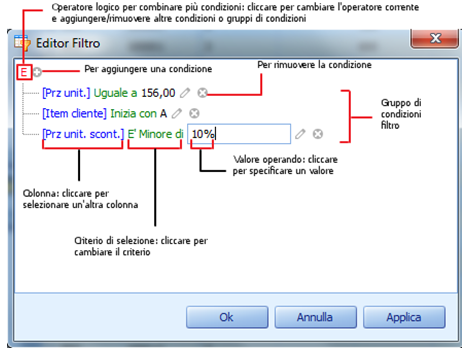
Nota:
E’ possibile creare gruppi di condizioni ovvero un insieme di condizioni unite dalla medesima logica.
Nell’esempio qui sotto evidenziato l’Edito Filtro è composto da due gruppi di condizioni uniti dalla logica O ([prezzo unitario]=’80’ e [Qta ord.]>60) O ([prezzo unitario]=’60’ e [Qta ord.]<100)
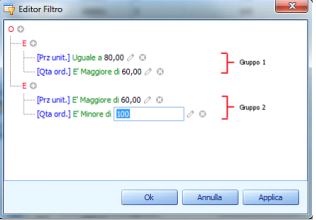
Infine, cliccare Applica.
Aggiungere Condizioni
Per aggiungere condizioni, eseguire una delle seguenti operazioni:
Cliccare sulla condizione del gruppo o operatore logico del gruppo e cliccare il tasto INS o il tasto + sulla tastiera;
Cliccare il bottone “+” qui sotto evidenziato
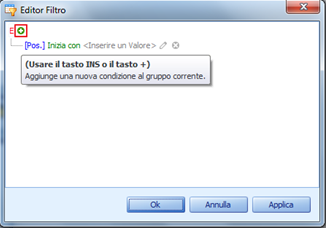
Cliccare prima sull’operatore logico del gruppo e poi Aggiungi Condizione.
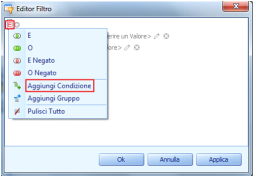
Per aggiungere una condizione o un gruppo di condizioni copiate dagli Appunti cliccare CTRL+V o SHIFT+INSERT. La nuova condizione verrà inserita nel Gruppo selezionato.
Aggiungere Gruppi
Per creare Gruppi di condizioni Filtro, inserire tutte le condizioni così come descritto nel paragrafo precedente.
Per aggiungere altri Gruppi di condizioni filtro cliccare sull’operatore logico e Aggiungi Gruppo.
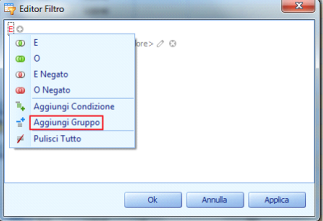
Eliminare Condizioni
Per cancellare una condizione effettuare una delle seguenti operazioni:
Selezionare la condizione e cliccare CANC o il tasto”–“;
Cliccare il bottone qui sotto evidenziato
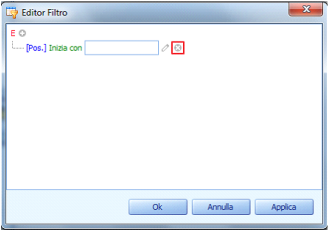
Per cancellare un gruppo di condizioni effettuare una delle seguenti operazioni:
Selezionare l’operatore logico del gruppo e cliccare CANC o il tasto”–“;
Cliccare l’operatore logico del gruppo e selezionare Rimuovi Gruppo
Per cancellare tutte le condizioni effettuare una delle seguenti operazioni:
Selezionare il primo operatore logico e cliccare CANC o il tasto”–“;
Cliccare il primo operatore logico e selezionare Pulisci Tutto.
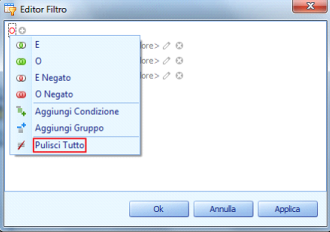
Per togliere una condizione/gruppo di condizioni dagli Appunti, selezionare la condizione/gruppo di condizioni desiderate e cliccare CTRL+X o SHIFT+CANC.
Operazioni relative agli Appunti
Per copiare una condizione o un gruppo di condizioni dagli Appunti, selezionare la condizione o l’operatore logico del gruppo e cliccare CTRL+C o CTRL+INS.
Per tagliare una condizione o un gruppo di condizioni dagli Appunti, selezionare la condizione o l’operatore logico del gruppo e cliccare CTRL+X o SHIFT+CANC.
Per incollare una condizione o un gruppo di condizioni dagli Appunti al gruppo selezionato cliccare CTRL+V o SHIFT+INS.
Cambiare una Colonna nelle Condizioni Filtro
Per cambiare una Colonna delle condizioni, richiamare la lista delle colonne in uno dei seguenti modi:
Cliccare sulla colonna;
Selezionare dalla tastiera la colonna e cliccare il tasto SPAZIO o ALT+FRECCIA GIU’;
Infine scegliere la Colonna desiderata dalla lista che apparirà.
Cambiare un Operatore nelle Condizioni Filtro
Per cambiare operatore logico, richiamare la lista degli operatori in uno dei seguenti modi:
Cliccare sulla condizione dell’operatore logico corrente;
Evidenziare l’operatore corrente dalla tastiera e cliccare SPAZIO o ALT+FRECCIA GIU’;
Infine, scegliere l’operatore desiderato dalla lista richiamata.
Modifica un valore delle condizioni
Per modificare un valore delle condizioni, cliccare sul valore operando e il tipo di testo
Per attivare la modifica di un valore delle condizioni senza cambiare il valore, cliccare sul valore da modificare o selezionare il valore operando dalla tastiera e cliccare F2, SPAZIO, INVIO o ALT+ FRECCIA GIU’.
Per chiudere la sezione modifica cliccare INVIO.
Per cestinare le modifiche e chiudere la sessione modifiche, premere ESC.
Per navigare
Per selezionare una specifica condizione di filtro o un operatore del gruppo all’interno dell’Editor Filtro, effettuare una delle seguenti operazioni:
Cliccare sull’elemento desiderato;
Utilizzare i tasti freccia per spostare l'attivazione tramite la tastiera.
Filtro Griglia Dati tramite il riquadro Trova
Le griglie dati contengono un Pannello Trova (disponibile in alto a sinistra) che permette, in modo semplice, la ricerca di dati nella griglia visualizzata. Nel pannello Trova, l'utente può digitare una stringa di ricerca, che restituirà i dati evidenziando la stringa trovata.

Richiamare il riquadro Cerca
Per richiamare il riquadro premere Ctrl + F oppure cliccare con il tasto destro del mouse sull’intestazione di una colonna e scegliere dal menu a tendina il comando Mostra Pannello di Ricerca
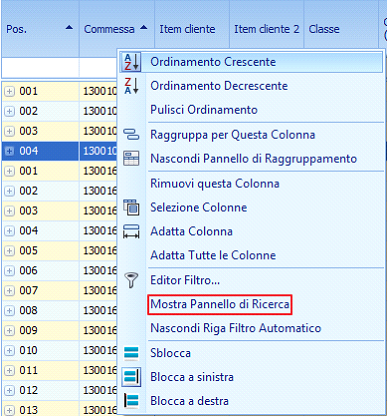
Per ricercare
Inserire una stringa di ricerca nell'apposita casella. Nella maggior parte dei casi, le righe vengono filtrate ed evidenziate automaticamente dopo poco tempo.
In alcuni casi (soprattutto quando la griglia contiene una grande quantità di dati), è necessario premere il bottone Cerca per avviare manualmente la ricerca. La stringa di ricerca può essere scritta indifferentemente in maiuscolo e/o minuscolo: il pannello Trova non è case sensitive (non è sensibile al tipo di carattere maiuscolo e/o minuscolo).
Attenzione:
Prima di eseguire la ricerca, nella griglia dati, deve essere predisposto il layout di visualizzazione con i campi interessati alla ricerca.
Deselezionare la casella di ricerca
Premere ESC o cliccare sul pulsante Pulisci.
Chiudere il riquadro Cerca
Cliccare sul pulsante 'x' a sinistra della casella di ricerca oppure:
- Se la casella di ricerca è vuota, premere ESC;
- Se la casella di ricerca non è vuota, premere ESC due volte.
Personalizzazione del Layout
Espandere e comprimere le righe delle griglie
Per espandere/chiudere una riga, effettuare una delle seguenti operazioni:
Cliccare il pulsante espandi della riga
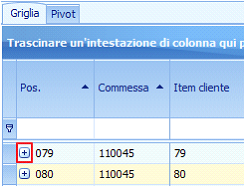
Fare doppio clic sulla cella corrispondente alla riga del gruppo:
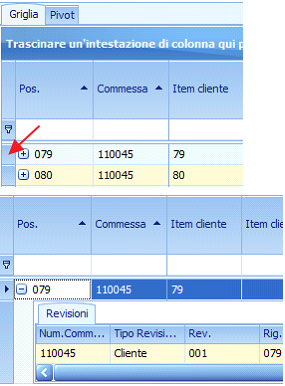
Premere PIU’ (per espandere la riga) o MENO (per comprimere la riga).
Premere FRECCIA DESTRA (per espandere la riga) o FRECCIA SINISTRA (per comprimere la riga).
Per espandere o comprimere tutte le righe di gruppo, cliccare il tasto destro del mouse sulla parte superiore del controllo. Si aprirà un menù a tendina. Quindi, selezionare Espandi Tutto o Comprimi Tutto:

Espandi / Comprimi Righe principali nella Griglia visualizzazioni
Per espandere / comprimere una riga principale effettuare una delle seguenti operazioni:
Cliccare sulla riga principale il pulsante espandi
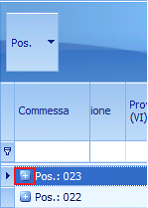
Fare doppio clic sulla cella corrispondente alla riga principale:
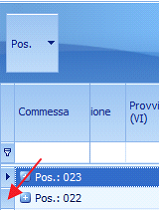
Premere CTRL + PIU’ (per espandere la riga) o CTRL + MENO (per comprimere la riga).
Nascondere e visualizzare colonne e gruppi
Nascondere Colonne / Gruppi nella Griglia
Effettuare una delle seguenti operazioni:
- Cliccare su una colonna / intestazione gruppo e trascinarlo nell'area cella del controllo griglia, fino a quando il cursore cambia la sua immagine in una grande 'X'. Poi rilasciare l'intestazione.
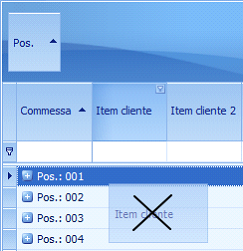
- Trascinare una colonna / gruppo nel modulo di personalizzazione, se è aperto:
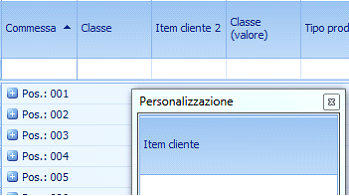
Visualizzare Colonne / Gruppi nascosti nella Griglia
1. Aprire il Modulo Personalizzazione cliccando il tasto destro del mouse su una colonna e selezionando Selezione Colonne:
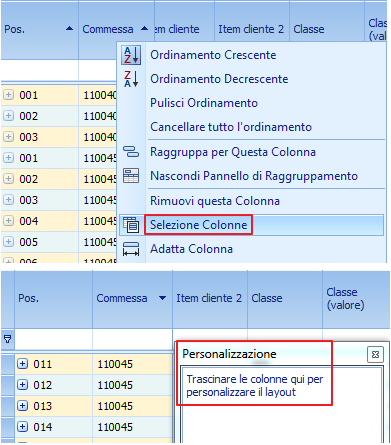
2. Trascinare la colonna / gruppo prescelto dal modulo di personalizzazione al riquadro di intestazione di colonna / gruppo e rilasciarla in una posizione specifica.
Nel modulo di personalizzazione sarà visualizzata lista delle colonne e dei gruppi nascosti (se del caso):
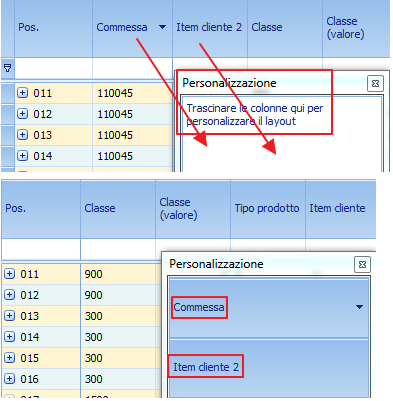
Nota:
Quando un gruppo è nascosto insieme ai sottogruppi e alle colonne, non vengono visualizzate le intestazioni dei sottogruppi all'interno del modulo di personalizzazione.
Riordinare Colonne e Gruppi delle Griglie
Per riordinare le colonne, trascinare e rilasciare la colonna in una nuova posizione.
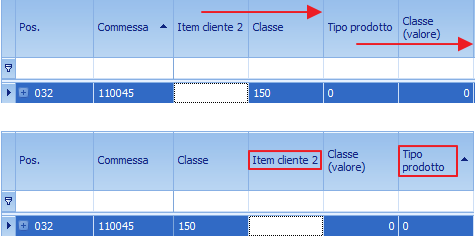
Per riordinare i gruppi, trascinare e rilasciare i gruppi in una nuova posizione.
Ridimensionare Colonne e Gruppi delle Griglie
Per ridimensionare colonne e gruppi, trascinare il bordo destro dell'intestazione della colonna/gruppo.
Per modificare la larghezza di una colonna in modo da visualizzare tutti i contenuti in modo compatto, effettuare una delle seguenti operazioni:
Fare doppio clic sul bordo destro della colonna;
Cliccare con il tasto destro del mouse sull'intestazione della colonna e selezionare Adatta Colonna:
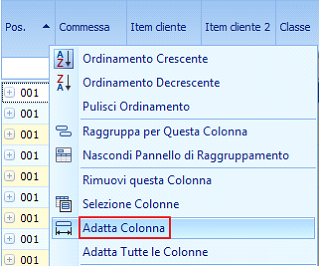
Per modificare la larghezza di tutte le colonne in modo che essi mostrano il loro contenuto nel miglior modo possibile, cliccare con il tasto destro del mouse sull’intestazione di qualsiasi colonna e selezionare Adatta Tutte le Colonne: